
GNU/Linux 视窗管理及工作区 (下)
桌面 (Desktop)
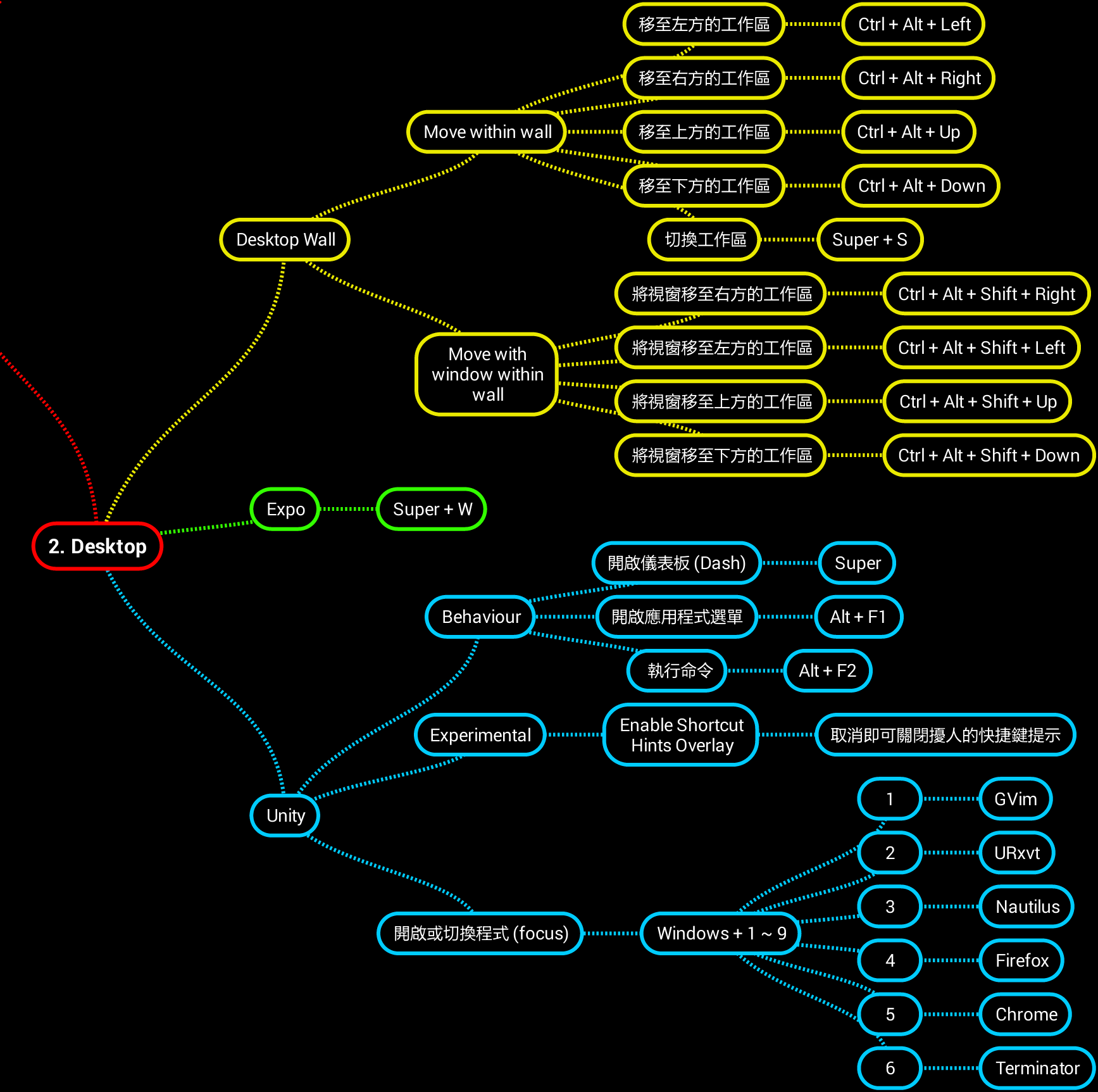
▲ 图 5: Desktop 分类的设定。
桌面墙 (Desktop Wall)
Desktop Wall 是冻仁主要用来切换工作区的特效。透过 Ctrl + Alt + 方向键 来切换工作区并使用 Ctrl + Alt + Shift + 方向键 来搬移视窗至其它的工作区,是少数 Metacity, Copmiz, Unity 皆一致的设定。
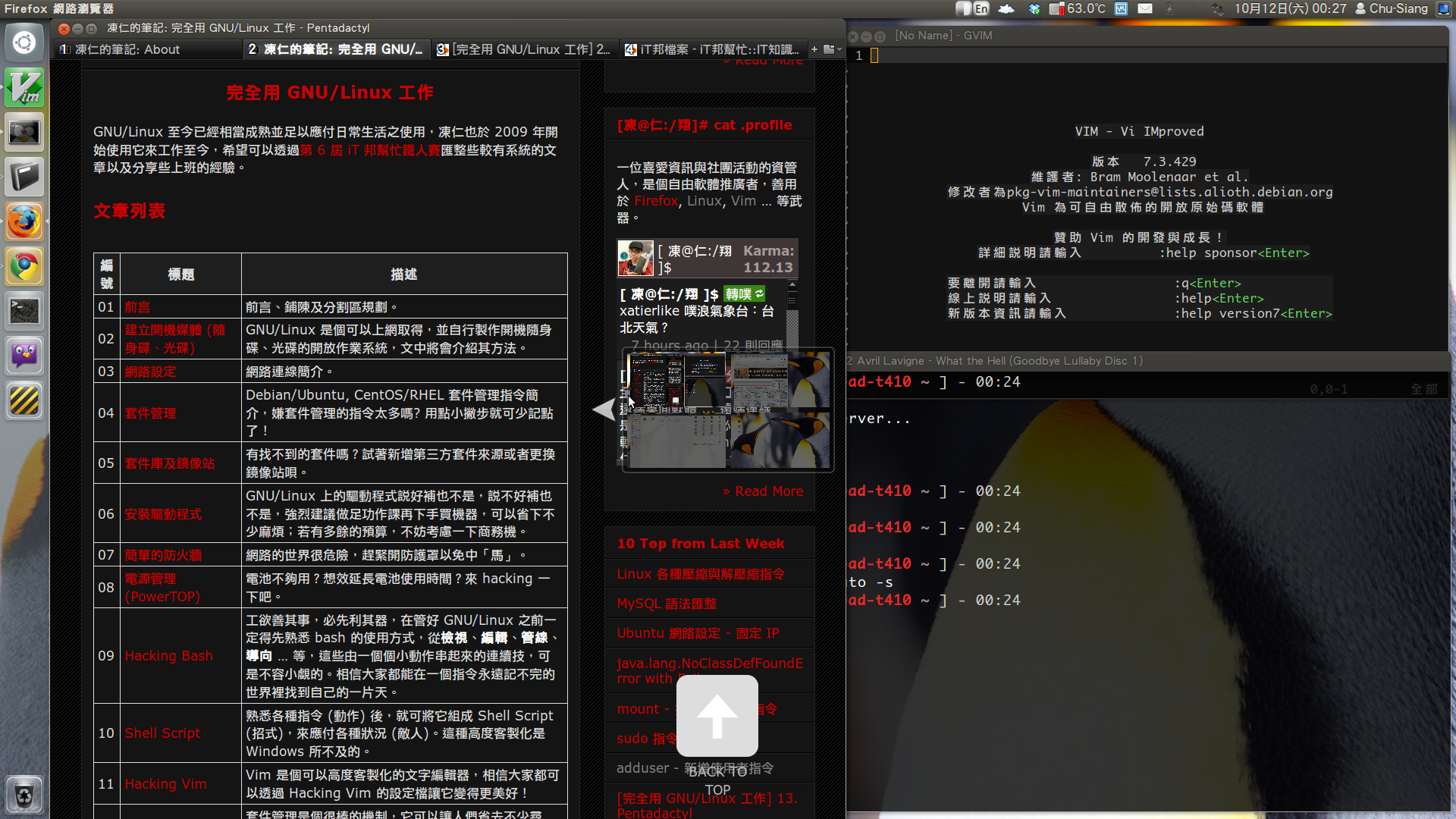
▲ 此为工作区 2 切换至工作区 1 时的截图。
※ 注:冻仁喜爱可以上下左右切换的 Desktop Wall,而桌面立方体 (Desktop Cube) 除了华丽以外有著致命的缺点,那就是不便于工作区 1,3 或 2, 4 间的切换。
展示工作区 (Expo)
列出所有工作区的特效,预设为 Windows + W (平时不常用)。
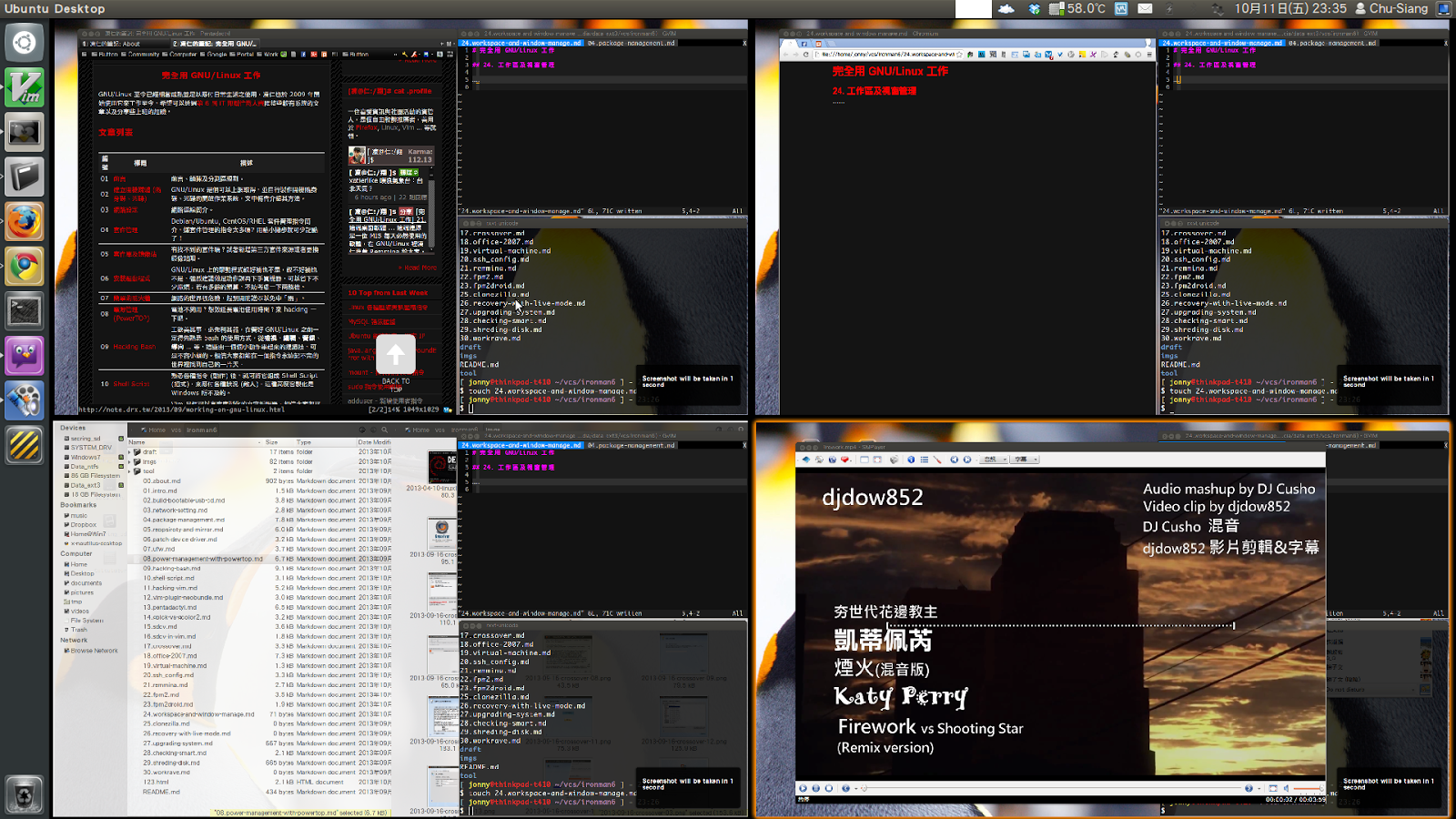
▲ 在 Unity 里也可借由左方 Launcher 的工作区图示来触发。
Unity
Unity 预设的配置并不适合从 Ubuntu 7.04 入门 GNU/Linux 的冻仁,故做了些小修改。
占用 Alt 很容易误触的 HUD。
Behaviour / Key to show the HUD: Disabled.不够直觉的 Alt + Tab 应用程序切换器。
Switcher / Key to start the switcher: Disabled.对进阶使用者有些多余的快捷键提示。
Experimental / Enable Shortcut Hints Overlay: Disabled.

▲ 按下 Windows 键时即可搜寻并执行程序,与 Windows 7 的开始雷同。
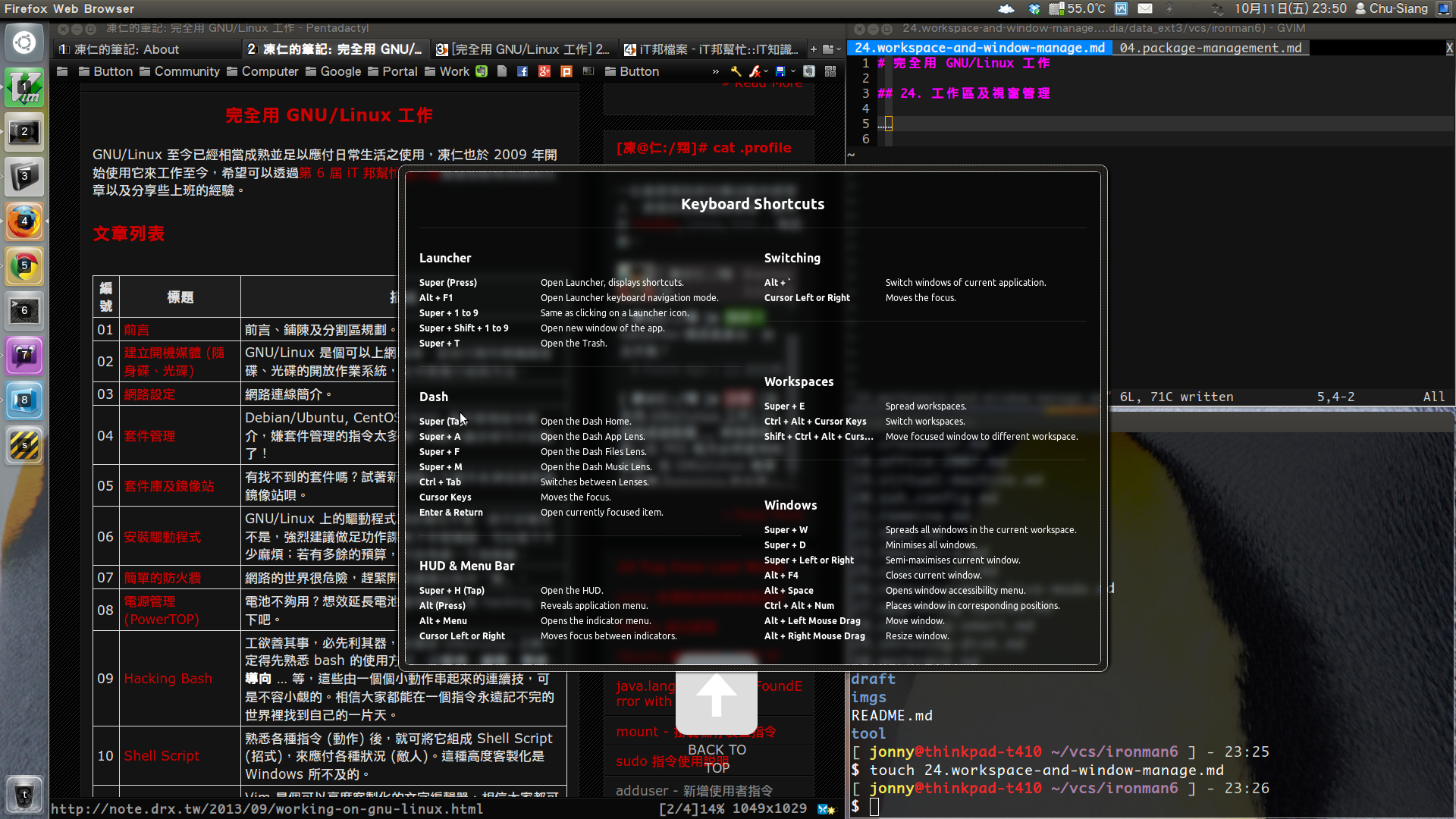
▲ 在 Unity 里长按 Windows 键将秀出预设的快捷键列表。
※ 若手边的 Ubuntu 为 11.04, 11.10, 12.04 也可使用 MyUnity 进行调整。
Window Management
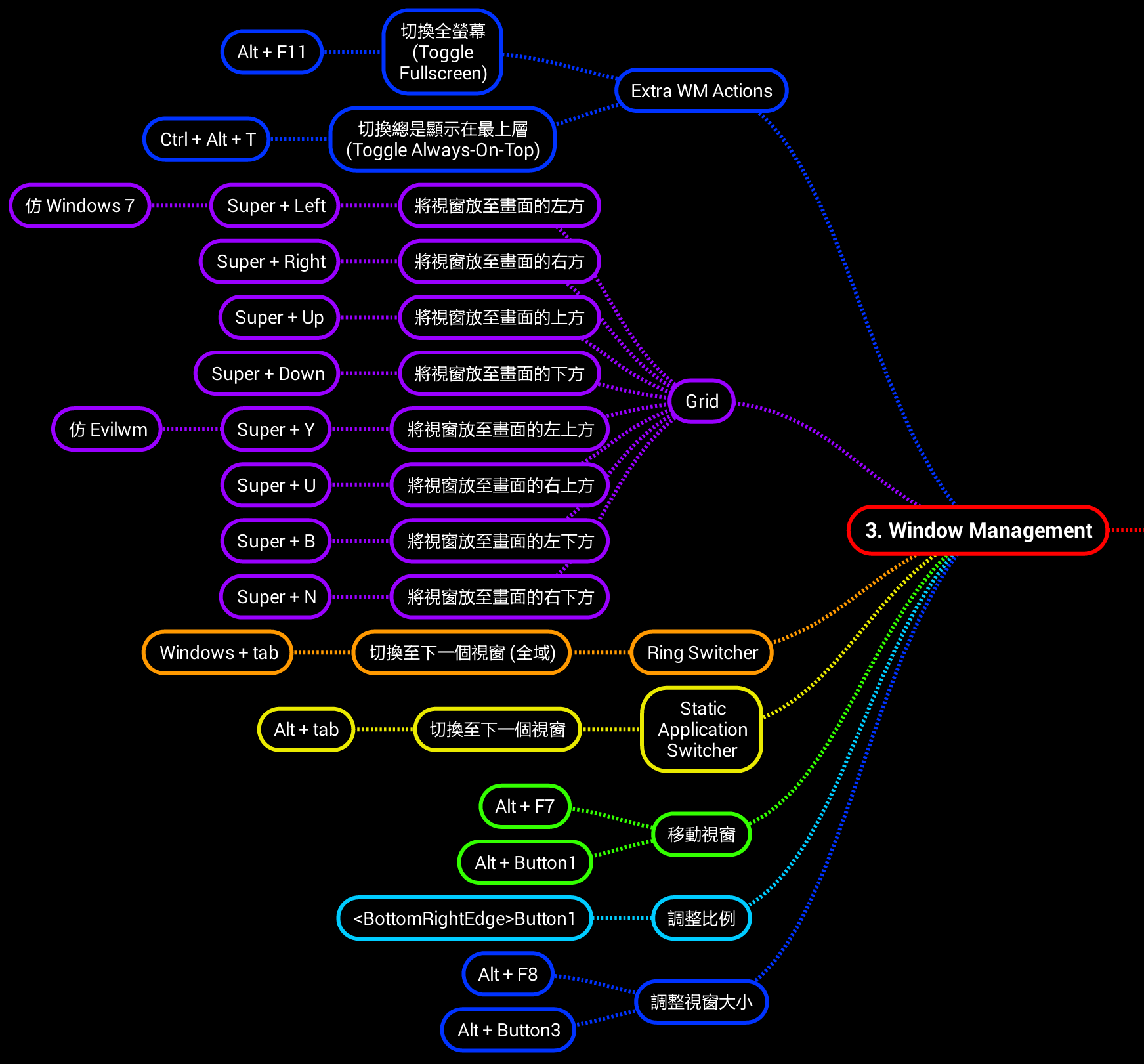
▲ 图 6: Window Management 分类的设定。
Extra WM Actions
这里放置些一般人较少用的特效,但其中的切换全屏幕及切换总是显示在最上层的功能冻仁偶而还是会用到。
- Toggle Fullscreen: Alt + F11.
- Toggle Always-On-Top : Ctrl + Alt + T.
Grid
长期关注 GNU/Linux 的伙伴都知道 Microsoft 为 Windows 7 加入的将视窗放至左半边 (Windows + ←) 及右半边 (Windows + →) 的功能早在 KDE 上就有了,而 Unity 也曾预设使用一样的设定,但如今却改用数字键的组合 (Ctrl + Alt + KP4, 6),为相容 Windows 7 的使用习惯则手动改成 Windows + ←, →。
Ring Switcher
对常在各个不同工作区的使用者而言,设组对全工作区切换应用程式的快捷键 (Windows + Tab) 会是个很棒的投资。
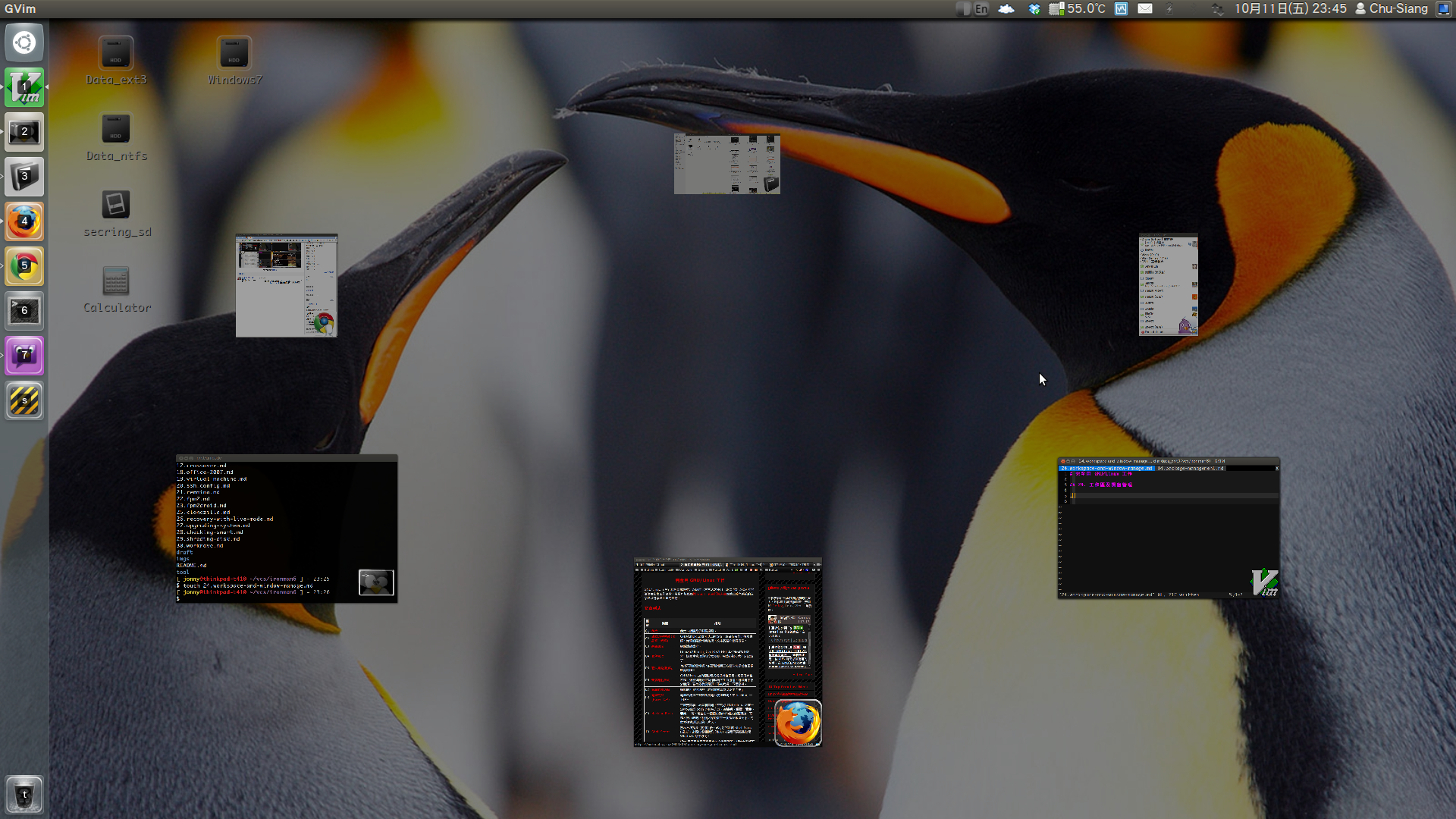
▲ 与 Shift Switcher 相比,Ring Switcher 的可视度会比较高。
※ 想仿 Windows 7 的伙伴可以改用 Flip 模式的 Shift Switcher 特效。
Static Application Switcher
替换 Unity 内建的应用程式切换器 (Alt + Tab) 的简洁特效,与应用程式切换器、Ring Switcher 和 Shift Switcher 比起来冻仁较习惯它。
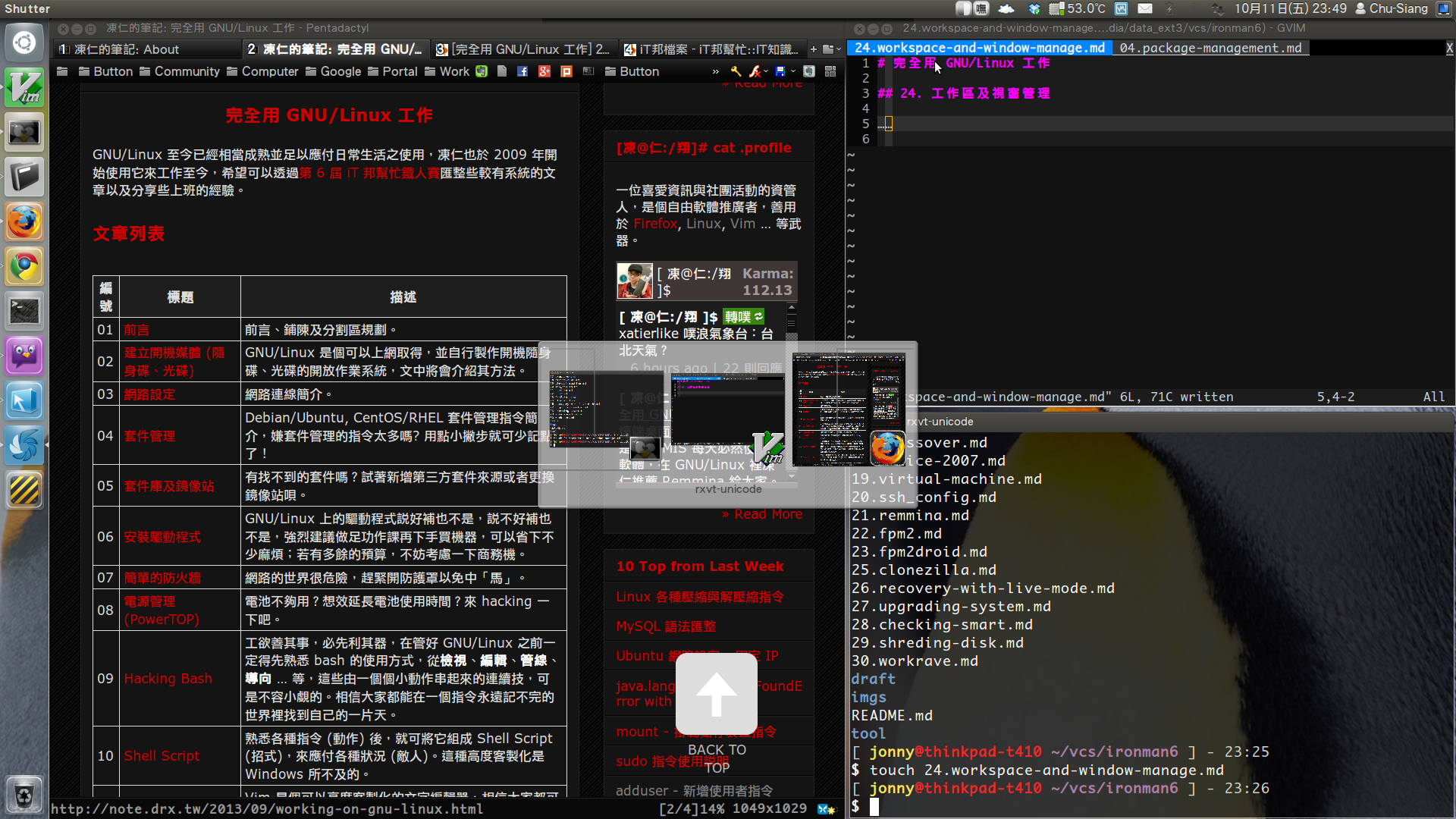
▲ 早期 Compiz 预设的 Switcher 为 Static Application Switcher。
移动视窗
在视窗的任一地方按下 Alt 与滑鼠左键即可拖曳视窗。是个在大多 X Window 上通用的快捷键。当双手不想离开键盘时也可使用 Alt + F7 与方向键来移动视窗。
2.3.6. 调整比列
适合惯用鼠标操作系统的使用者于全工作区切换应用程序的特效。
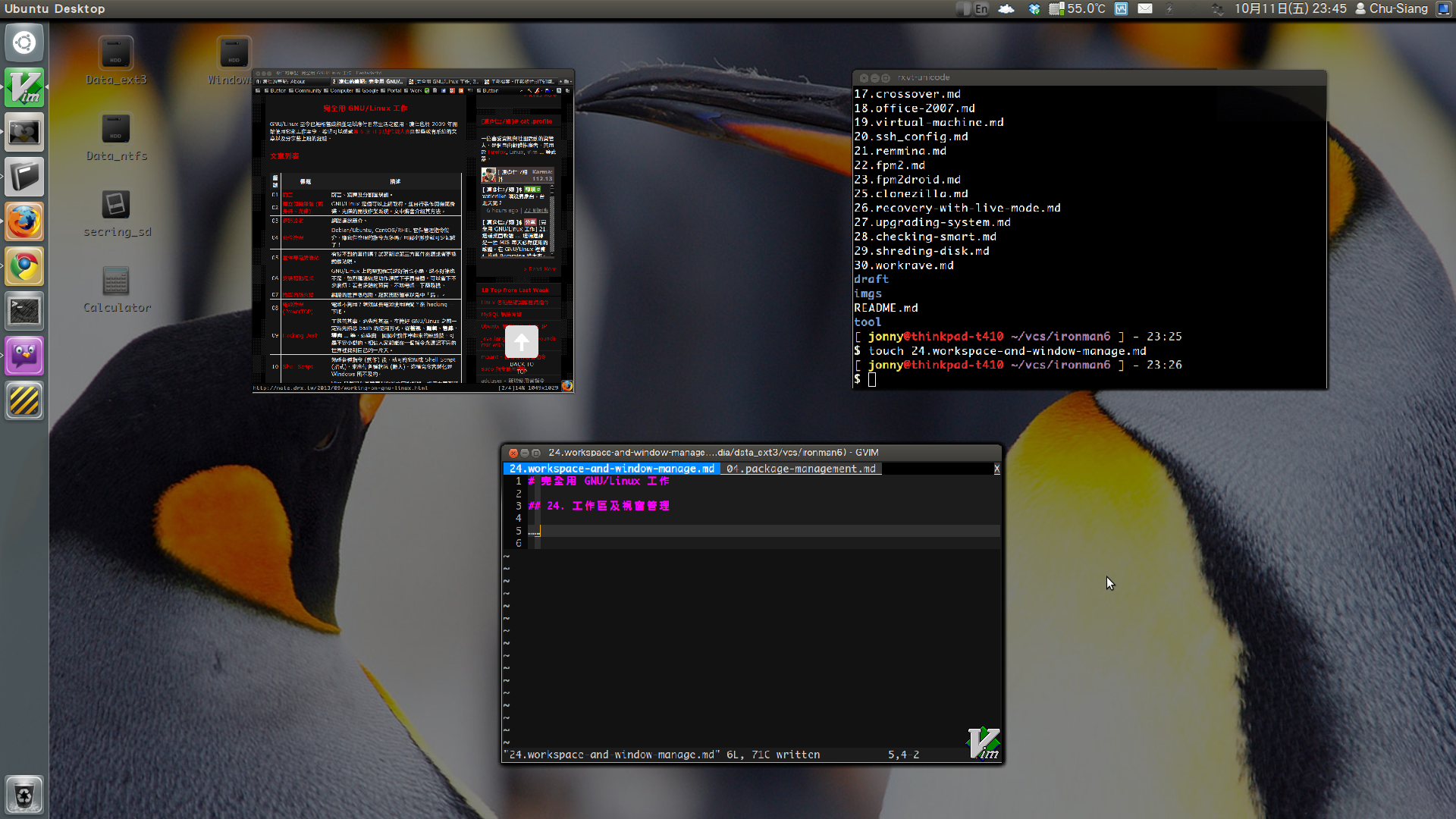
▲ 将鼠标移至右下角时会将所有的视窗依比例缩小并展示出来。
调整视窗大小
透过组合键 Alt + F8 与方向键来变更视窗大小,可减少鼠标的使用。